Cómo mover la ubicación de la carpeta de escritorio en Windows 10/11
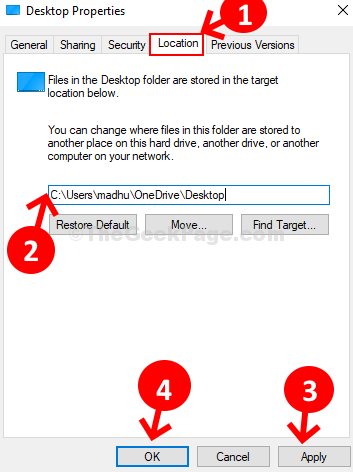
- 3588
- 464
- Mario Gollum
El escritorio de su PC es el lugar donde puede guardar cualquier cosa, desde archivos, carpetas, aplicaciones hasta atajos. El escritorio muestra todo eso, cubriendo toda su pantalla de PC que ve tan pronto como inicia sesión en su sistema operativo Windows 11 y Windows 10. Luego puede organizar el escritorio según sus requisitos.
Mientras que todos los archivos, carpetas y atajos en su PC se guardan en una ubicación especial en su perfil de usuario, la última versión de Windows 10 los almacena en dos ubicaciones diferentes. El primero se almacena en C: \ Users \ public \ Desktop, y el otro se almacena en una ubicación única en su perfil de usuario actual - %userProfile %\ Desktop. Puede ver una sola vista del contenido de ambas carpetas en la pantalla de su Windows como escritorio.
Entonces, sí, si desea mover su ubicación de carpeta de escritorio personal a otra carpeta, puede hacerlo fácilmente. Veamos como.
Solución: Uso de propiedades de escritorio
Paso 1: presione el Clave de Windows + R juntos en su teclado para abrir la caja de ejecución. Simplemente agregue un (.) en el cuadro de búsqueda y presione Ingresar.
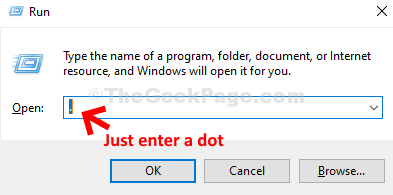
Paso 2: Abrirá la ubicación de carpetas predeterminada de su PC. Ahora, haga clic derecho en el Escritorio carpeta y seleccionar Propiedades Desde el menú contextual.
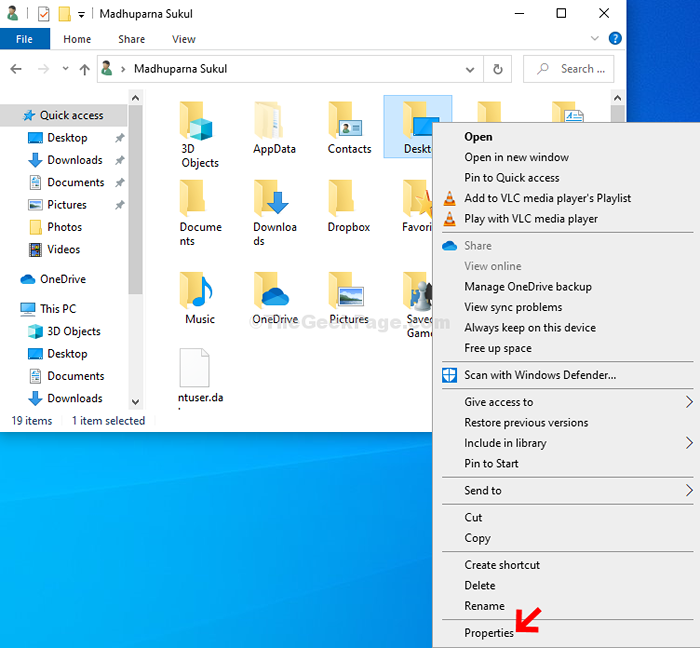
Paso 3: En el Propiedades de escritorio Ventana, seleccione el Ubicación pestaña, y luego en el espacio donde ve la ubicación actual, haga clic en el Mover botón.
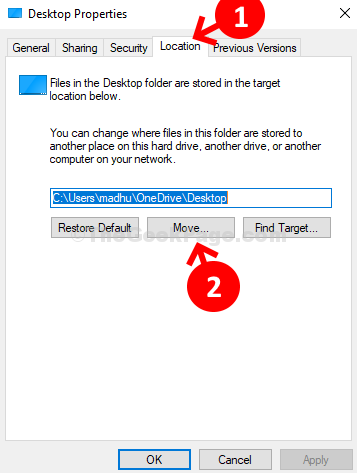
Etapa 4: Abre el Explorador de archivos desde donde puede seleccionar la ubicación deseada donde desea mover el Escritorio carpeta para. Puede crear una nueva carpeta y mover el Escritorio A esta nueva carpeta.
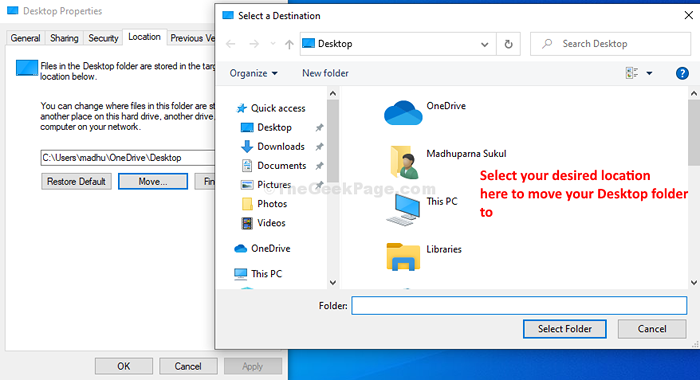
Eso es todo y ahora la ubicación de su carpeta de escritorio se mueve a la ubicación deseada en su PC con Windows 10.
- « Solución hubo problemas para restablecer su PC, no se hicieron cambios en Windows 10
- Se corrigió la página no es redirigir correctamente el error en Mozilla Firefox »

